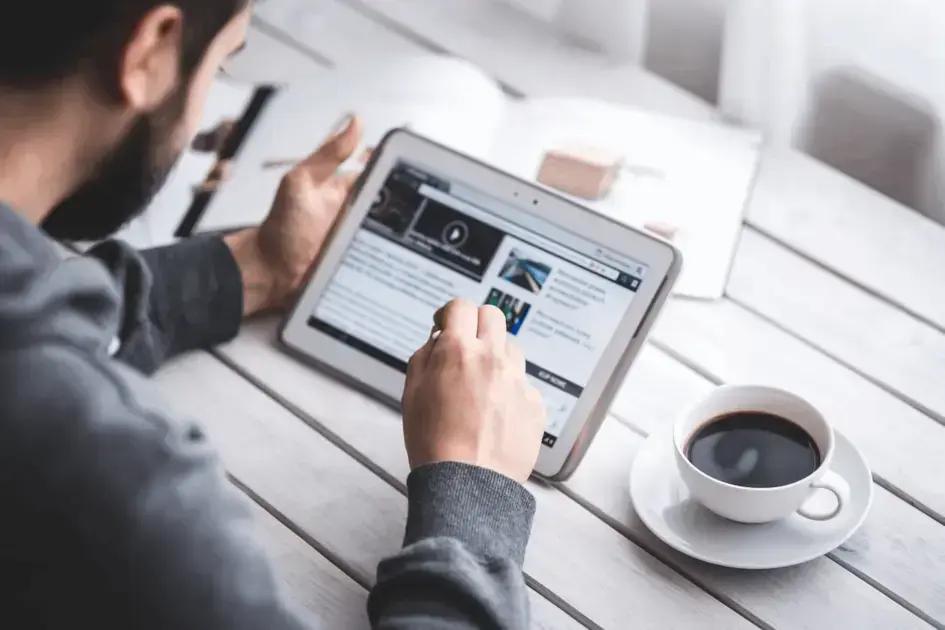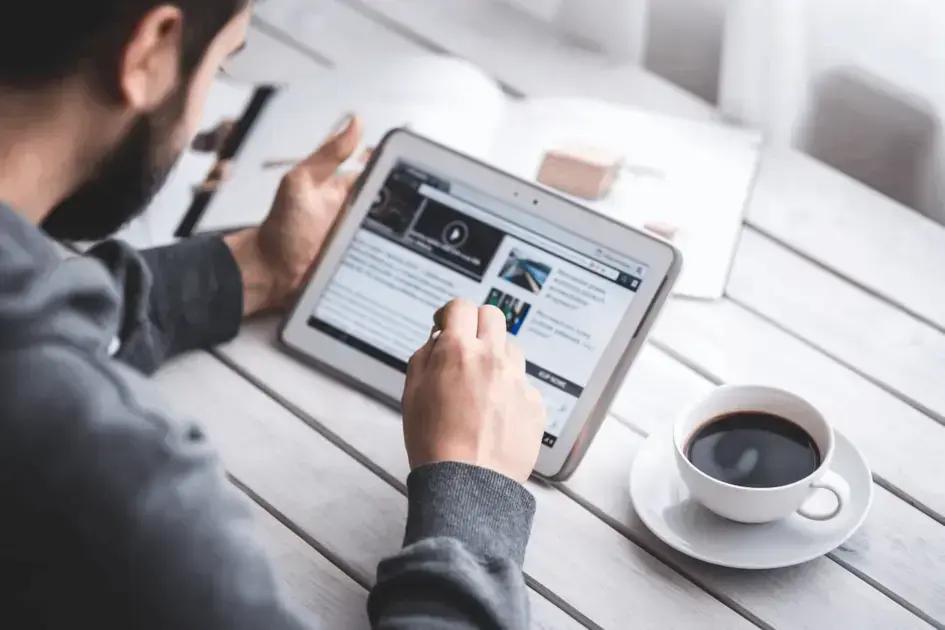WordPress: Imagens Não Aparecem? Resolva Agora!
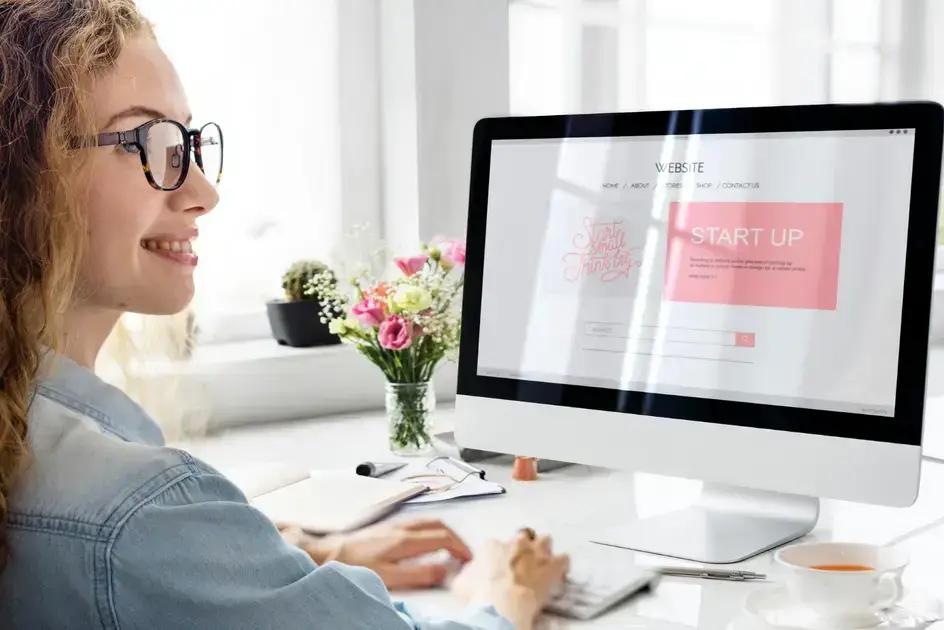
WordPress: Imagens Não Aparecem? Resolva Agora!
Está enfrentando o problema de imagens que não aparecem no seu site WordPress? Esse é um dos problemas mais frustrantes que os administradores de sites podem enfrentar. Felizmente, existem soluções eficazes para identificar e corrigir esse problema rapidamente. Neste post, vamos explorar as possíveis causas, soluções práticas e dicas para prevenir futuras ocorrências.
O que você vai ler aqui:
Possíveis Causas e Como Identificá-las
Existem diversas possíveis causas para o problema de imagens não aparecem no WordPress. Identificar o motivo certo pode ser um desafio, mas com atenção aos detalhes, é possível encontrar a solução. A primeira causa pode ser a URL da imagem. Verifique se o caminho está correto e aponta para o local certo.
Outra causa comum são problemas de permissão. Certifique-se de que o servidor permite acessar os arquivos de imagem. Você pode fazer isso alterando as permissões das pastas no seu servidor.
Além disso, plugins conflitantes podem causar esse problema. Desative todos os plugins e ative um a um para descobrir qual está interferindo. Este procedimento ajuda a determinar se um plugin é o responsável.
Também é importante verificar o tema. Mudanças recentes no tema ou a adição de novos códigos podem causar incompatibilidades. Teste com um tema padrão do WordPress para ver se o problema persiste.
Por fim, erros no banco de dados também podem ser a causa. Utilize ferramentas de reparo ou consulte um profissional para corrigir possíveis corrupção nos dados.
Soluções Práticas para Exibir Imagens Novamente

Para corrigir problemas e exibir imagens corretamente no seu WordPress, primeiro, verifique se o caminho da imagem está correto. Se você alterou a URL do site, as imagens podem não aparecer. Para resolver isso, acesse o Painel do WordPress, vá em Configurações e ajuste o ‘Endereço do WordPress’ e ‘Endereço do site’.
Outra solução prática é verificar as permissões do arquivo. Certifique-se de que os diretórios ‘wp-content’ e ‘uploads’ têm permissões adequadas. As permissões recomendadas são 755 para diretórios e 644 para arquivos. Você pode ajustar essas permissões via FTP ou pelo painel de controle da hospedagem.
Além disso, use uma ferramenta de busca e substituição para corrigir URLs quebradas. Plugins como ‘Better Search Replace’ podem ajudar a identificar e corrigir esses problemas rapidamente.
Se você usa algum plugin de cache, limpe o cache após fazer as mudanças. Plugins de cache podem armazenar versões antigas das suas páginas, impedindo que as alterações apareçam.
Regerar miniaturas também pode ser uma solução eficaz. Utilize plugins como ‘Regenerate Thumbnails’ para recriar todas as imagens em diferentes tamanhos, garantindo que elas sejam exibidas corretamente em vários dispositivos e layouts.
Finalmente, considere desativar temporariamente os plugins para identificar se algum deles está causando o problema. Ative-os um a um para encontrar o culpado. Se um plugin está afetando a exibição das imagens, você pode precisar encontrar uma alternativa ou configurar o plugin corretamente.
Prevenindo Problemas Futuros com as Imagens
Escolha Formatos de Imagem Adequados: Formatos como JPEG, PNG e WebP são geralmente suportados pela maioria dos navegadores e plataformas. Verifique a compatibilidade antes de fazer upload.
Reduza o Tamanho das Imagens: Imagens grandes podem causar problemas de carregamento. Utilize ferramentas como TinyPNG ou plugins como o Smush para reduzir o tamanho das imagens sem perder qualidade.
Use Plugins Confiáveis:
Certifique-se de que está usando plugins de imagem que são bem avaliados e atualizados regularmente. Plugins desatualizados podem causar problemas no carregamento de imagens.
Configure o Cache Adequadamente: O cache mal configurado pode impedir que novas imagens sejam exibidas corretamente. Verifique as configurações do cache no seu site e considere usar plugins como W3 Total Cache.
Verifique a Permissão de Acesso:
Problemas de permissão no servidor podem impedir que as imagens sejam exibidas. Confira as permissões de leitura e escrita das suas pastas de imagens.
Evite Plugins Conflitantes: Muitos plugins instalados podem causar conflitos e impedir que as imagens sejam exibidas. Desative temporariamente os plugins e veja se o problema persiste.
Utilize CDN:
As Redes de Distribuição de Conteúdo podem ajudar a carregar suas imagens mais rapidamente, além de garantir que estejam acessíveis em diferentes regiões geográficas.
Faça Backups Regulares: Mantenha backups regulares do seu site para garantir que você possa restaurar imagens e outros conteúdos em caso de falhas.
Revise Configurações de SEO: Certifique-se de que suas imagens estejam otimizadas para SEO, com tags ALT descritivas e relevantes. Isso ajudará na indexação correta das imagens nos motores de busca.